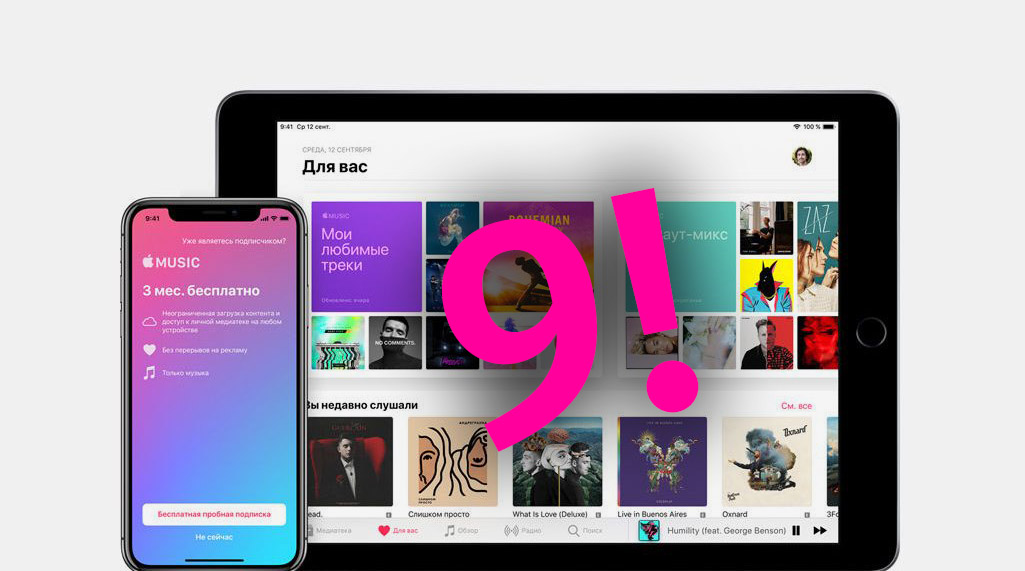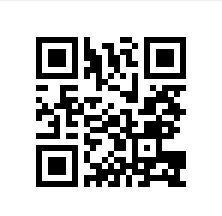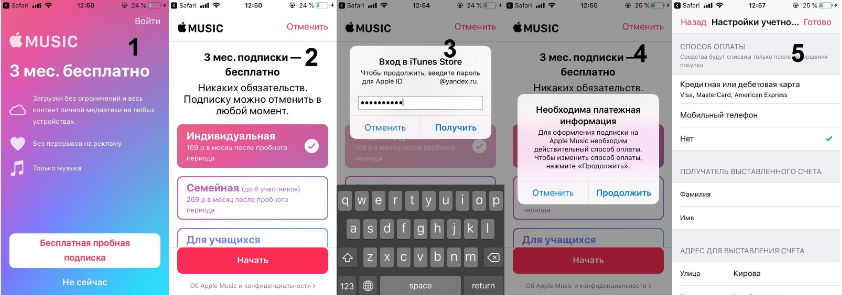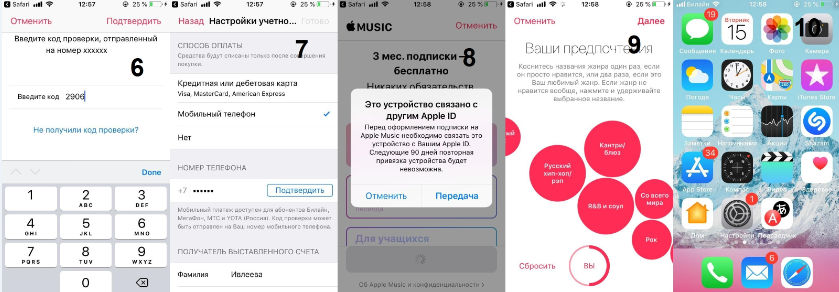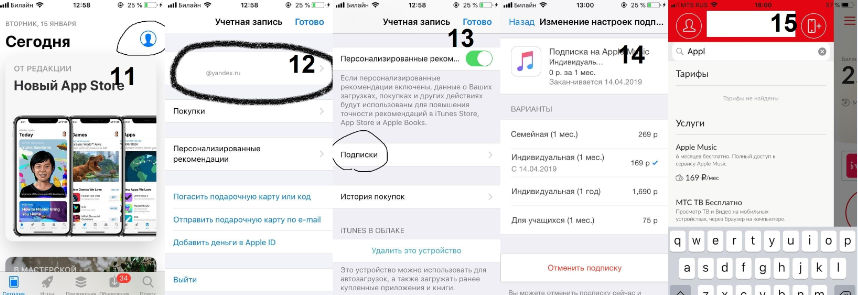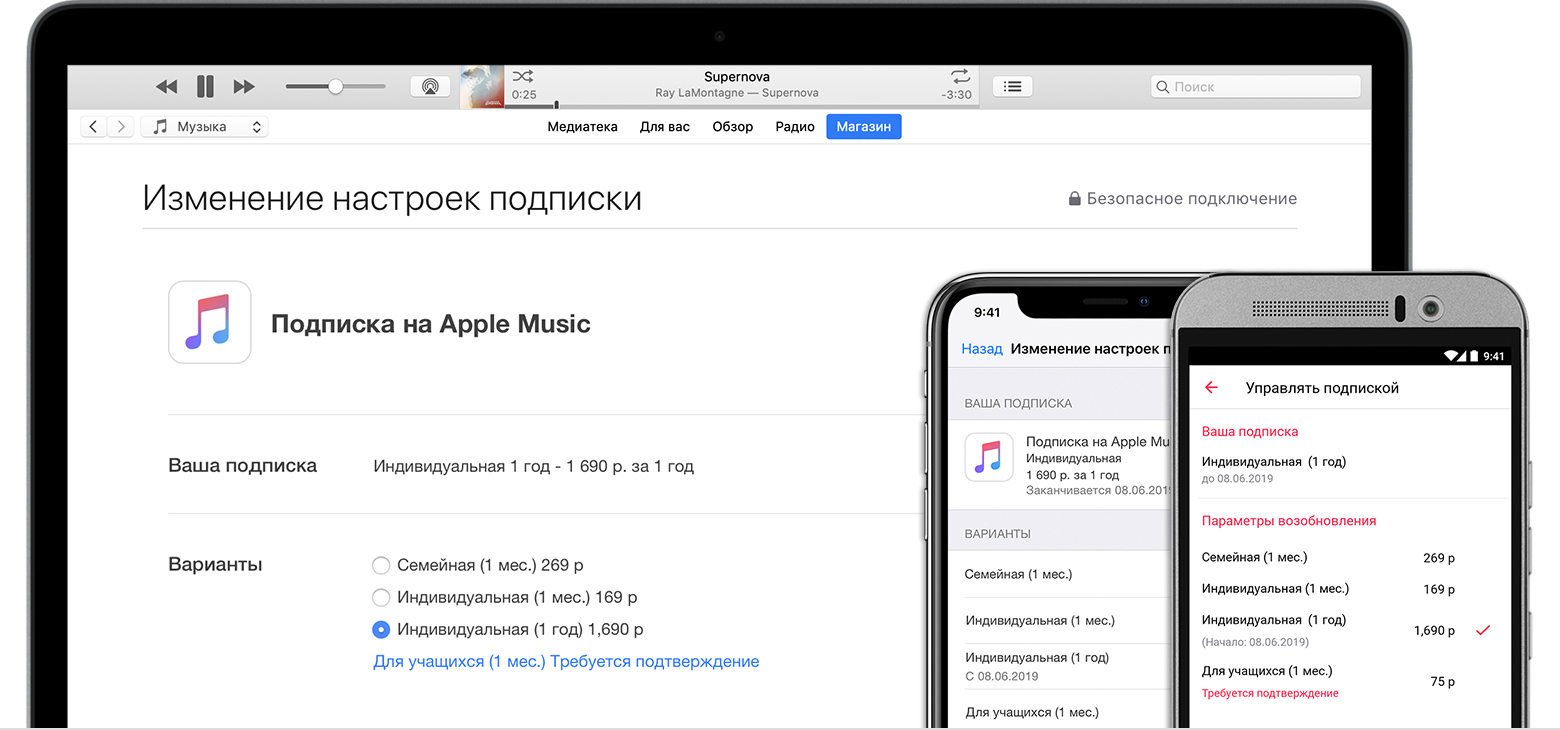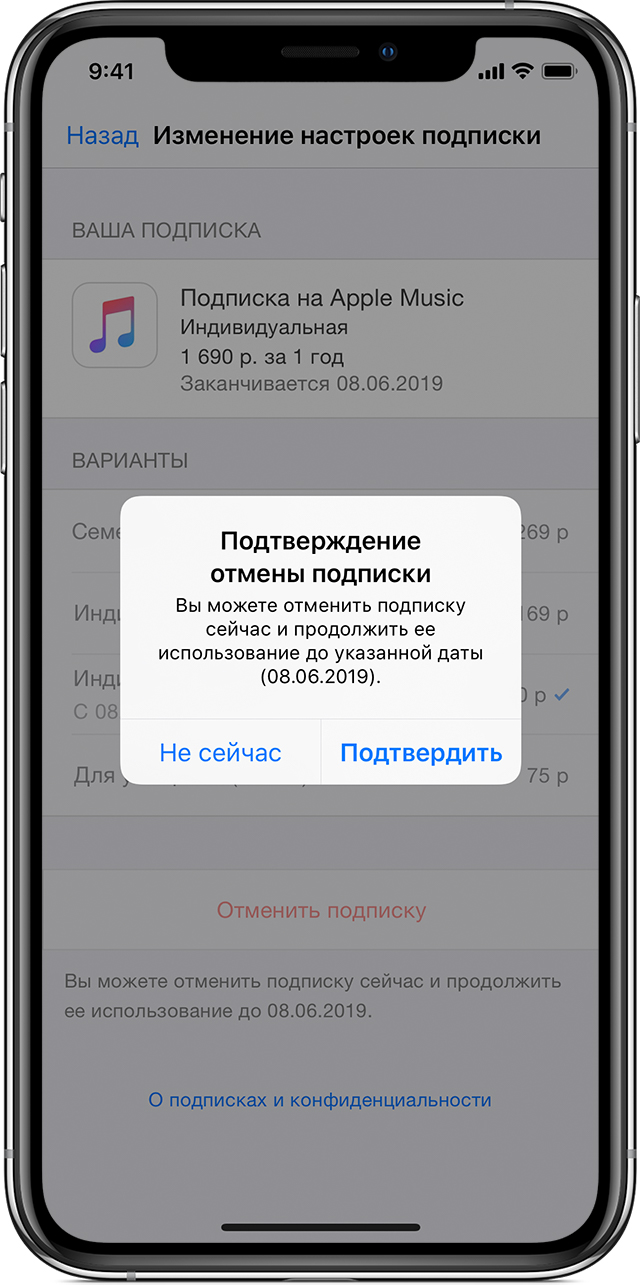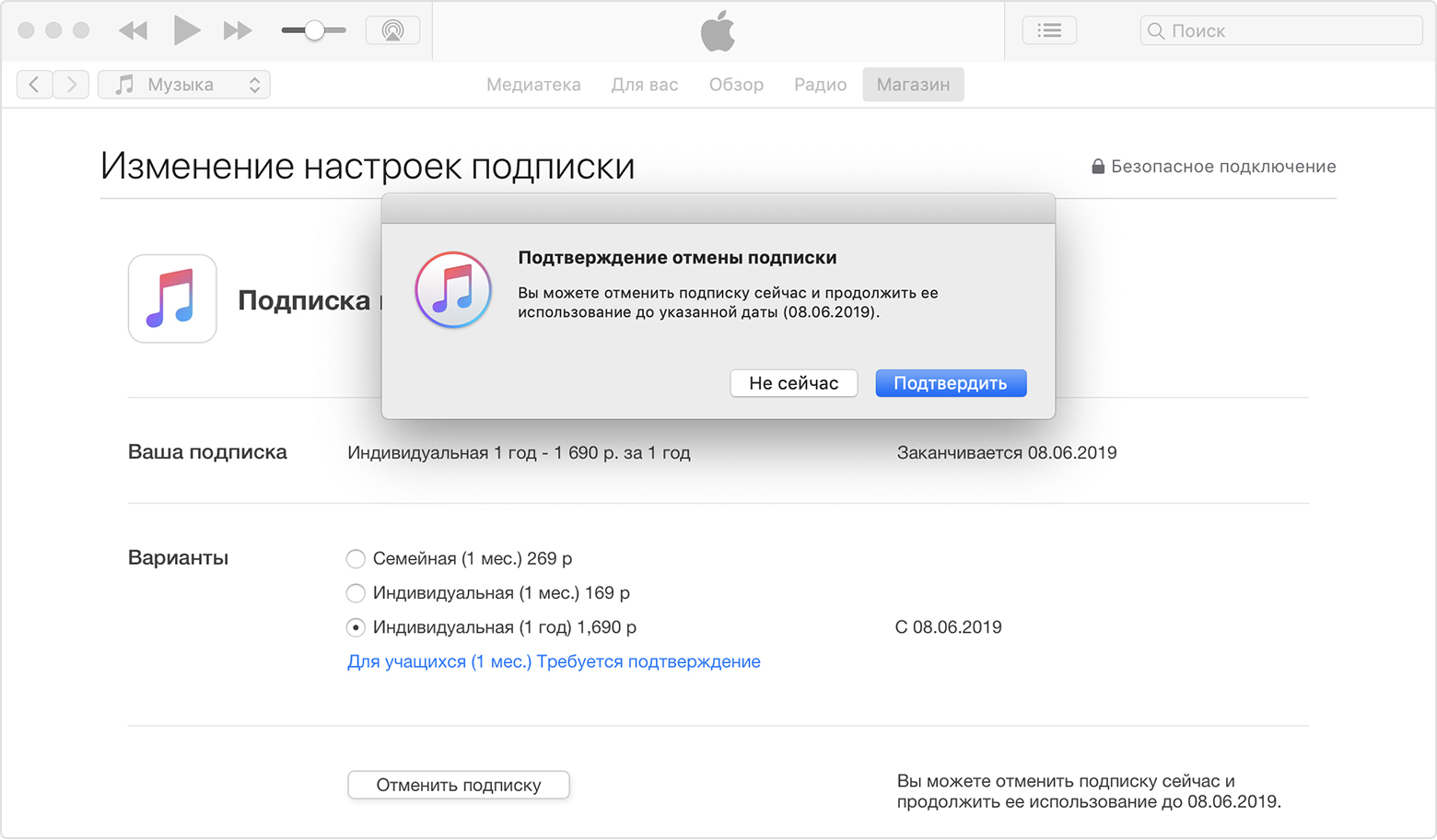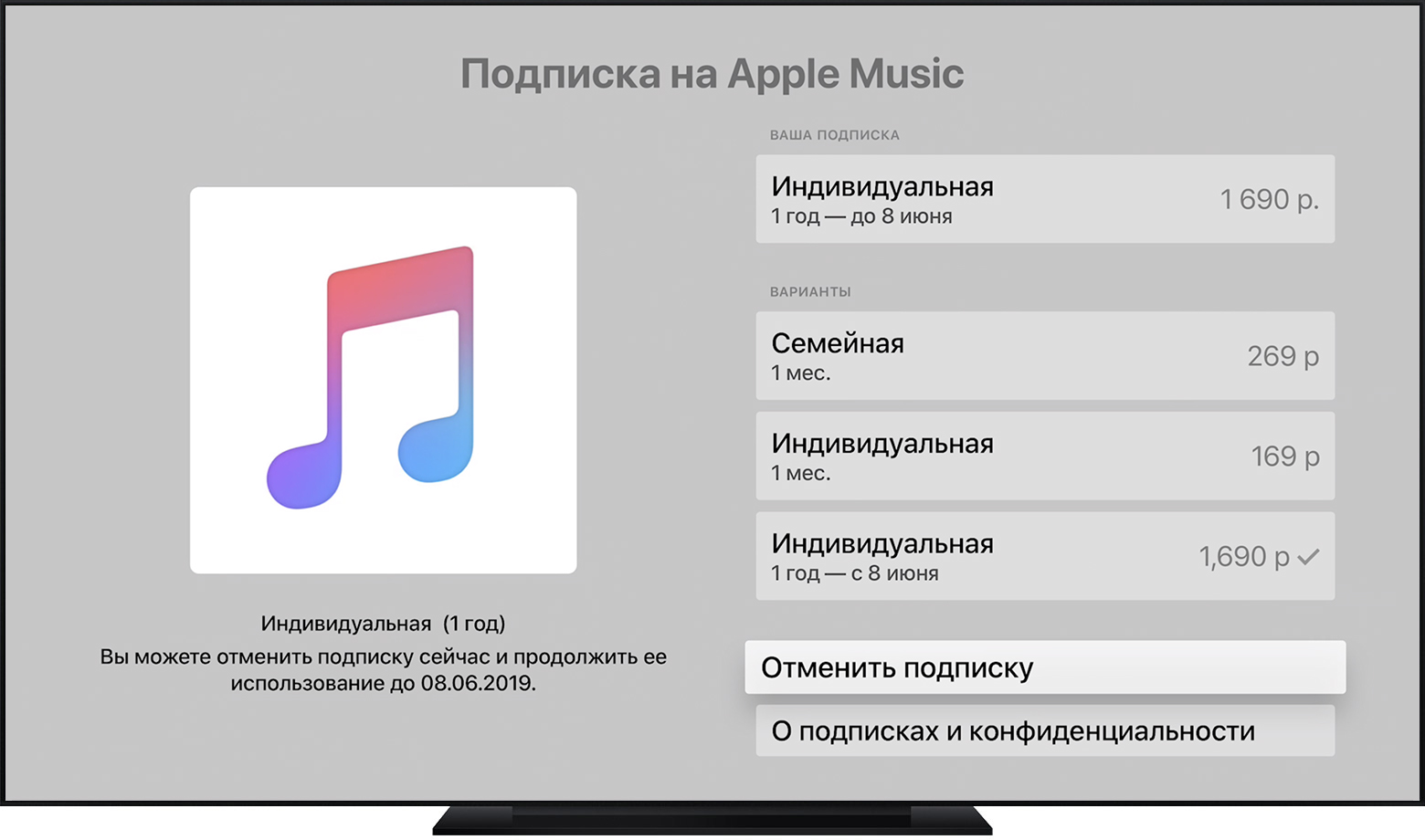Содержание
Apple Music — получаем 3 месяца бесплатной подписки на любое устройство
Отличная новость для всех, кто хотел опробовать Apple Music на устройствах iOS или Android. Сейчас можно получить совершенно бесплатно 3 месяца подписки, отсканировав специальный QR-код или просто перейдя по ссылке.
Нужно выбрать «индивидуальный тарифный план». Главное не забудьте отключить продление подписки до истечения срока бесплатного использования.
Сразу скажу, что без симки оператора МТС вы сможете получить лишь 3 месяца бесплатной подписки. Остальные читаем внимательно до конца.
1. Отсканируйте QR-код ниже через встроенную Камеру на айфоне, либо перейти по этой ссылке на iPhone (обязательно через него).
2. Появится окно Apple Music с текстом «3 мес. бесплатно». Нажимайте «бесплатная пробная подписка».
3. Галочку можно оставить на подписке «Индивидуальная» (деньги не спишут, мы ее потом отменим). Затем нажмите «Начать» и введите свой пароль Apple ID.
4. Если появится окно «необходима платежная информация», введите её. Это не страшно, деньги не спишутся.
5. Введите свой номер телефона.
6. Придет 4-х значный код. Введите его, нажмите «Подтвердить», затем «Готово».
7. Ждите, пока подписка активируется. Затем «Начать».
8. Если появится ошибка «это устройство связано с другим Apple ID», нажмите «Передача».
9. Всё! Теперь вам открыт полный доступ на любые песни и клипы, можно скачать на телефон, онлайн и оффлайн.
10. Не забудьте отключить платное автопродление подписки. Зайдите в приложение App Store, нажмите на иконку своей учетной записи и перейдите в раздел «Подписки». Выберите «Отменить подписку» в меню Apple Music. Вы всё равно сможете пользоваться сервисом оставшиеся месяцы.
Ну а теперь к главному.
11. Если у вас оператор связи МТС, то после этой пробной подписки на 3 месяца, можно активировать еще 6 месяцев.
Допустим, 3 месяца вы активировали 15.01.19, подписка будет до 15.04.19. Значит, 16.04.19 можно будет активировать 6 месяцев от МТС и пользоваться до 16.10.19.
Чтобы подключить 6 месяцев Apple Music бесплатно, наберите на iPhone команду *888# и ответьте на входящее сообщение.
Надеюсь, помог кому-нибудь. С другими операторами не прокатит, а жаль.


Узнайте, как отменить подписку Apple Music, изменить тип подписки или присоединиться к существующей семейной подписке.
Отменить или изменить подписку на Apple Music можно с помощью устройства, на котором используется подписка, или другого устройства, на котором выполнен вход с использованием того же идентификатора Apple ID.
Если вы отмените подписку Apple Music, то потеряете доступ к каталогу Apple Music, всей музыке, добавленной в медиатеку, и функциям Apple Music, когда закончится действие текущей подписки.
Если вы отмените подписку в течение ознакомительного периода, то мгновенно потеряете доступ к каталогу и функциям Apple Music.
Управление подпиской на Apple Music на устройстве Apple ничем не отличается от управления любой другой подпиской. Дополнительные сведения о том, как просматривать, изменять и отменять подписки.
Функции, подписки и цены Apple Music могут отличаться. Узнайте об их доступности в вашей стране или регионе.
Отмена или изменение подписки
Вы можете отменить или изменить подписку Apple Music на устройстве iPhone, iPad или iPod touch, устройстве Android, в программе iTunes на компьютере Mac или PC или на устройстве Apple TV.
Подписка может быть возобновлена, если ее не отменить более чем за 24 часа до даты возобновления.
На устройстве iPhone, iPad или iPod touch
Если вы используете устройство iPhone, iPad или iPod touch, на котором выполнен вход в Apple Music, перейдите по этой ссылке: Просмотр моих подписок. Также можно выполнить следующие действия.
- Выберите «Настройки» > [ваше имя] > «iTunes Store и App Store».
- Нажмите идентификатор Apple ID в верхней части экрана, а затем — «Просмотреть Apple ID». Может потребоваться вход с помощью идентификатора Apple ID.
- Прокрутите до пункта «Подписки» и нажмите его.
- Выберите свою подписку на Apple Music.
Если с вас снимается плата за подписку, но она не отображается в списке, убедитесь, что вход выполнен с помощью того же идентификатора Apple ID, который использовался при оформлении подписки Apple Music и используется с Apple Music на устройстве. Узнайте, что делать, если ваша подписка по-прежнему не отображается. - Чтобы изменить подписку, воспользуйтесь доступными параметрами.
Изменение: вы можете изменить подписку на индивидуальную с ежемесячной или ежегодной оплатой, изменить подписку на семейную, а затем пригласить в нее членов семьи или изменить подписку на студенческую и подтвердить свой статус.
Отмена: нажмите кнопку отмены подписки, а затем — «Подтвердить». Подписка перестанет действовать в конце оплаченного периода.*
На устройстве Android
Кроме изменения или отмены подписки вы можете изменить способ оплаты или погасить подарочные карты в своей учетной записи на устройстве Android или Chromebook.
Если у вас больше нет устройства Android, на котором вы зарегистрировались в Apple Music, сначала загрузите программу Apple Music на свое новое устройство Android или используйте для управления подпиской другое устройство.
- В программе Apple Music на устройстве Andro />.
- Нажмите «Учетная запись». Если пункт «Учетная запись» не отображается, выберите «Настройки» > «Войти», выполните вход с использованием идентификатора Apple />.
- Нажмите «Управлять подпиской».
- Чтобы изменить подписку, воспользуйтесь доступными параметрами.
Изменение: вы можете изменить подписку на индивидуальную с ежемесячной или ежегодной оплатой, изменить подписку на семейную, а затем пригласить в нее членов семьи или изменить подписку на студенческую и подтвердить свой статус.
Отмена: нажмите кнопку отмены подписки, затем нажмите «Подтвердить». Подписка перестанет действовать в конце оплаченного периода.*
На компьютере Mac или PC
Если вы используете компьютер Mac или PC, на котором выполнен вход в Apple Music, перейдите по этой ссылке: Просмотр моих подписок. Также можно выполнить следующие действия:
- Откройте программу iTunes.
- В строке меню в верхней части экрана компьютера или окна iTunes выберите «Учетная запись» > «Просмотреть». Может потребоваться войти в учетную запись с использованием идентификатора Apple ID.
- Прокрутите страницу «Информация об учетной записи» до раздела «Настройки». Щелкните «Управлять» справа от параметра «Подписки».
- Справа от подписки на Apple Music нажмите «Изменить».
Если с вас снимается плата за подписку, но она не отображается в списке, убедитесь, что вход выполнен с помощью того же идентификатора Apple ID, который использовался при оформлении подписки Apple Music и используется с Apple Music на устройстве. Узнайте, что делать, если ваша подписка по-прежнему не отображается. - Чтобы изменить подписку, воспользуйтесь доступными параметрами.
Изменение: вы можете изменить подписку на индивидуальную с ежемесячной или ежегодной оплатой, изменить подписку на семейную, а затем пригласить в нее членов семьи или изменить подписку на студенческую и подтвердить свой статус.
Отмена: нажмите «Отменить подписку», а затем — «Подтвердить». Подписка перестанет действовать в конце оплаченного периода.*
На устройстве Apple TV
- Выберите «Настройки» и выберите «Учетные записи».
- В разделе «Подписки» выберите «Управление подписками».
- Выберите подписку на Apple Music.
Если с вас снимается плата за подписку, но она не отображается в списке, убедитесь, что вход выполнен с помощью того же идентификатора Apple ID, который использовался при оформлении подписки Apple Music и используется с Apple Music на устройстве. Узнайте, что делать, если ваша подписка по-прежнему не отображается. - Чтобы изменить подписку, воспользуйтесь доступными параметрами.
Изменение: вы можете изменить подписку на индивидуальную с ежемесячной или ежегодной оплатой, изменить подписку на семейную, а затем пригласить членов семьи. Чтобы изменить подписку на студенческую используйте другое устройство.
Отмена: нажмите кнопку отмены подписки. Подписка перестанет действовать в конце оплаченного периода.*
Служба Apple Music недоступна на Apple TV (2-го поколения) и Apple TV (3-го поколения).
Присоединение к существующей семейной подписке
Если вы уже входите в группу семейного доступа, у которой есть семейная подписка на Apple Music, вам не нужно ничего делать для присоединения к этой подписке.
Если у вас есть индивидуальная или студенческая подписка на Apple Music и вы хотите присоединиться к существующей семейной подписке, к которой вы еще не принадлежите, выполните следующие действия.
- Попросите организатора семейного доступа пригласить вас в соответствующую семейную группу.
- Примите приглашение, чтобы присоединиться к группе.
- Приняв приглашение, откройте программу Apple Music и убедитесь, что вы состоите в группе. Выполните действия по управлению подпиской для своего устройства и убедитесь в наличии семейной подписки.
При присоединении к семейной подписке ваша индивидуальная или студенческая подписка отменяется в конце следующего цикла выставления счетов. Если впоследствии вы захотите отменить семейную подписку и снова начать индивидуальную или студенческую подписку, вы можете изменить тип обратно.
Если подписка так и не отображается
- Убедитесь, что на устройстве установлено актуальное программное обеспечение или обновите Apple Music для Android до последней версии.
- Возможно, когда вы оформляли подписку, был выполнен вход с помощью другого идентификатора Apple ID. Войдите в систему с помощью этого идентификатора Apple ID и проверьте, выставлены ли счета за подписки для этой учетной записи. Если включена двухфакторная аутентификация, возможно, появится запрос на ввод кода подтверждения. Если вы не помните пароль этого идентификатора Apple ID, мы можем вам помочь.
- Если вы не являетесь организатором семейного доступа, вы можете отказаться от подписки, но организатор будет продолжать получать счет за семейную подписку, пока не отменит ее.
- Если вы зарегистрированы в Apple Music через оператора сотовой сети, обратитесь к нему для отмены подписки.
- Если вы получили сообщение электронной почты о подписке или взимании платы за Apple Music, но не уверены, что оно настоящее, определите подлинность сообщений электронной почты от Apple.
- Если все равно не удается просмотреть подписку или управлять ей, свяжитесь со службой поддержки Apple.
Дополнительная информация
- Если вы еще не являетесь подписчиком, вы можете зарегистрироваться в Apple Music на iPhone, iPad или iPod touch, компьютере Mac или PC либо на устройстве Android или Chromebook с поддержкой приложений для Android. Узнайте, какие устройства Chromebook поддерживают приложения для Android.
- Вы можете изменить способ оплаты, используемый для Apple Music и других покупок.
- Погашение подарочных карт в учетной записи для использования в подписке на Apple Music.
- Дополнительные сведения о том, как получить семейную подписку на Apple Music.
- Дополнительные сведения о том, как получить студенческую подписку на Apple Music, кто может ее получить и как это проверить.
- Узнайте, что делать, если в выписке по счету отображается незнакомый платеж.
* Если вы отмените подписку в течение ознакомительного периода, то мгновенно потеряете доступ к каталогу и функциям Apple Music.
Информация о продуктах, произведенных не компанией Apple, или о независимых веб-сайтах, неподконтрольных и не тестируемых компанией Apple, не носит рекомендательного характера и не рекламируются компанией. Компания Apple не несет никакой ответственности за выбор, функциональность и использование веб-сайтов или продукции сторонних производителей. Компания Apple также не несет ответственности за точность или достоверность данных, размещенных на веб-сайтах сторонних производителей. Помните, что использование любых сведений или продуктов, размещенных в Интернете, сопровождается риском. За дополнительной информацией обращайтесь к поставщику. Другие названия компаний или продуктов могут быть товарными знаками соответствующих владельцев.